События и сигналы в PyQt5
В этой части учебника PyQt5, мы изучим события и сигналы, встречающиеся в приложениях.
События
Все приложения с графическим интерфейсом являются событийно-ориентированными. События вызываются главным образом пользователем приложения. Однако, они могут быть вызваны другими средствами, к примеру подключением к Интернету, диспетчером окон или таймером. Когда мы вызываем метод exec_(), приложение входит в главный цикл. Главный цикл получает события и отправляет их объектам.
В модели событий имеются три участника:
- Источник события
- Объект события
- Цель события
Источник события – это объект, состояние которого меняется. Он вызывает событие. Событие инкапсулирует изменение состояния в источнике события. Цель события – это объект, которому требуется уведомление. Объект источника события делегирует задачу обработки события цели события.
Для работы с событиями PyQt5 имеет уникальный механизм сигналов и слотов. Сигналы и слоты используются для связи между объектами. Сигнал срабатывает тогда, когда происходит конкретное событие. Слот может быть любой функцией. Слот вызывается, когда срабатывает его сигнал.
Сигналы и слоты
Это простой пример, демонстрирующий сигналы и слоты в PyQt5.
#!/usr/bin/python3 # -*- coding: utf-8 -*- import sys from PyQt5.QtCore import Qt from PyQt5.QtWidgets import (QWidget, QLCDNumber, QSlider, QVBoxLayout, QApplication) class Example(QWidget): def __init__(self): super().__init__() self.initUI() def initUI(self): lcd = QLCDNumber(self) sld = QSlider(Qt.Horizontal, self) vbox = QVBoxLayout() vbox.addWidget(lcd) vbox.addWidget(sld) self.setLayout(vbox) sld.valueChanged.connect(lcd.display) self.setGeometry(300, 300, 250, 150) self.setWindowTitle('Signal & slot') self.show() if __name__ == '__main__': app = QApplication(sys.argv) ex = Example() sys.exit(app.exec_())
В этом примере, мы показываем QtGui.QLCDNumber и QtGui.QSlider. Мы меняем число lcd путём перемещения ползунка регулятора.
sld.valueChanged.connect(lcd.display)
Здесь мы присоединяем сигнал valueChanged слайдера к слоту display числа lcd.
Отправитель – объект, который посылает сигнал. Получатель – объект, который получает сигнал. Слот – это метод, который реагирует на сигнал.
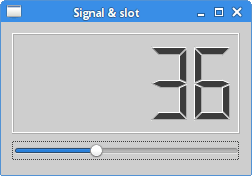
Переопределение обработчика события
События в PyQt5 часто обрабатываются путём переопределения обработчиков.
#!/usr/bin/python3 # -*- coding: utf-8 -*- import sys from PyQt5.QtCore import Qt from PyQt5.QtWidgets import QWidget, QApplication class Example(QWidget): def __init__(self): super().__init__() self.initUI() def initUI(self): self.setGeometry(300, 300, 250, 150) self.setWindowTitle('Event handler') self.show() def keyPressEvent(self, e): if e.key() == Qt.Key_Escape: self.close() if __name__ == '__main__': app = QApplication(sys.argv) ex = Example() sys.exit(app.exec_())
В этом примере, мы переопределяем обработчик события keyPressEvent().
def keyPressEvent(self, e): if e.key() == Qt.Key_Escape: self.close()
Если мы нажимаем клавишу Esc, то приложение завершается.
Отправитель события
Иногда удобно знать, какой именно виджет является отправителем сигнала. Для этого PyQt5 имеет метод sender().
#!/usr/bin/python3 # -*- coding: utf-8 -*- import sys from PyQt5.QtWidgets import QMainWindow, QPushButton, QApplication class Example(QMainWindow): def __init__(self): super().__init__() self.initUI() def initUI(self): btn1 = QPushButton("Button 1", self) btn1.move(30, 50) btn2 = QPushButton("Button 2", self) btn2.move(150, 50) btn1.clicked.connect(self.buttonClicked) btn2.clicked.connect(self.buttonClicked) self.statusBar() self.setGeometry(300, 300, 290, 150) self.setWindowTitle('Event sender') self.show() def buttonClicked(self): sender = self.sender() self.statusBar().showMessage(sender.text() + ' was pressed') if __name__ == '__main__': app = QApplication(sys.argv) ex = Example() sys.exit(app.exec_())
В нашем примере у нас есть две кнопки. В методе buttonClicked() мы определяем, какую из кнопок мы нажали с помощью метода sender().
btn1.clicked.connect(self.buttonClicked) btn2.clicked.connect(self.buttonClicked)
Обе кнопки подключаются к одному слоту.
def buttonClicked(self): sender = self.sender() self.statusBar().showMessage(sender.text() + ' was pressed')
Мы определяем источник сигнала с помощью метода sender(). В строке состояния приложения, мы показываем метку нажатой кнопки.
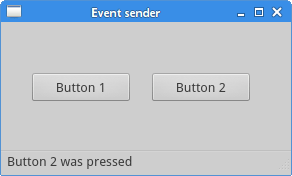
Отправка сигналов
Объекты, создаваемые из QObject, могут посылать сигналы. В следующем примере, мы увидим, как мы может послать пользовательский сигнал.
import sys from PyQt5.QtCore import pyqtSignal, QObject from PyQt5.QtWidgets import QMainWindow, QApplication class Communicate(QObject): closeApp = pyqtSignal() class Example(QMainWindow): def __init__(self): super().__init__() self.initUI() def initUI(self): self.c = Communicate() self.c.closeApp.connect(self.close) self.setGeometry(300, 300, 290, 150) self.setWindowTitle('Emit signal') self.show() def mousePressEvent(self, event): self.c.closeApp.emit() if __name__ == '__main__': app = QApplication(sys.argv) ex = Example() sys.exit(app.exec_())
Мы создаём новый сигнал, названный closeApp. Этот сигнал отправляется во время события нажатия кнопки мыши. Сигнал присоединяется к слоту close() класса QMainWindow.
class Communicate(QObject): closeApp = pyqtSignal()
Сигнал создаётся с помощью pyqtSignal() как атрибут внешнего класса Communicate.
self.c = Communicate() self.c.closeApp.connect(self.close)
Пользовательский сигнал closeApp присоединяется к слоту close() класса QMainWindow.
def mousePressEvent(self, event): self.c.closeApp.emit()
Когда мы кликаем на окне курсором мыши, посылается сигнал closeApp. Приложение завершается.
В этой части руководства PyQt5, мы рассмотрели сигналы и слоты.
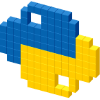
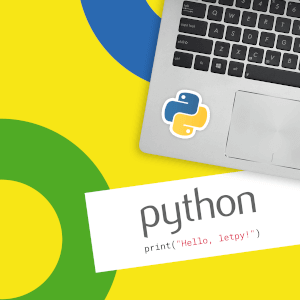
 LETPY.COM
LETPY.COM